 Slide Properties
Slide Properties
Slide Properties alebo v preklade „Vlastnosti snímku“ nám umožňujú upravovať jednotlivé vlastnosti konkrétnych snímkov. Po kliknutí na túto ikonu sa nám zobrazí okno so zoznamom jednotlivých snímok s nasledujúcimi vlastnosťami: Slide, Navigation Title, Level, Change View, Branching, Lock, Presenter, Audio Playlist a Advance.
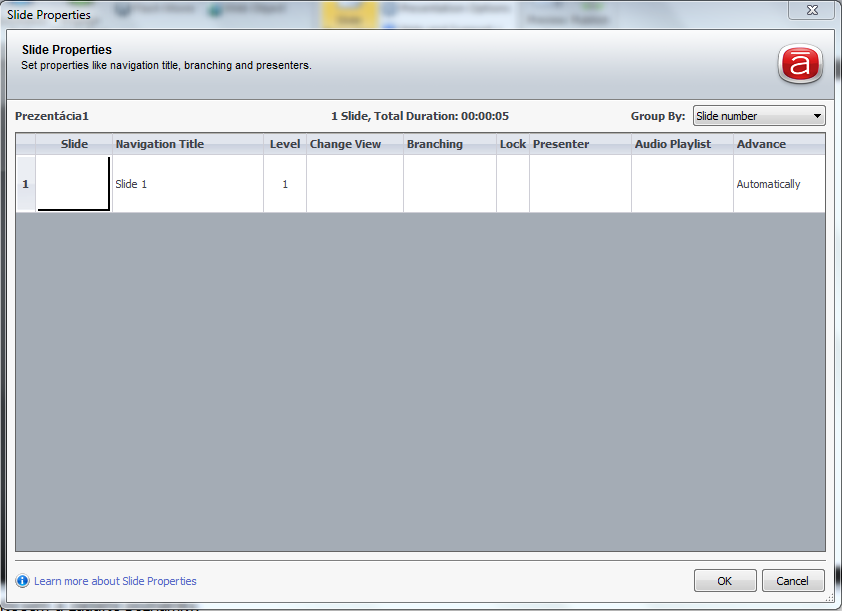
Slide – ikona pod týmto nápisom nám zobrazuje náhľad konkrétnej snímky.
Navigation Title – toto je názov konkrétnej snímky, ktorý sa zobrazí na bočnej karte v prehrávačí. Názov si môžeme zmeniť jednoduchým kliknutím naňho. Toto pole môže byť odlišné od názvu prezentácie v PowerPointe a zobrazí sa v navigácii keď si budeme prezerať náhľad alebo keď publikujeme svoj kurz resp. video.
Level – hierarchická alebo vnorená úroveň snímky vzhľadom k ostatným, kde 1 je základná alebo predvolená úroveň. Ak chceme upraviť úroveň, klikneme na tlačidlo v poli zodpovedajúcemu snímku a vyberieme požadovanú úroveň snímky. Dostupné úrovne sa vždy zvýšia o jednu nahor, keď pridáme novú úroveň.
Change View – toto nastavenie umožňuje meniť zobrazenie prezentácie v jednotlivých snímkach. Dostupné možnosti zahŕňajú nasledujúce:
– prázdne okno alebo Blank – predvolené nastavenie, vzhľad sa nezmení oproti predchádzajúcemu snímku.
– Standard – zvolená snímka sa prepne do štandardného zobrazenia
– No sidebar – zvolená snímka sa prepne do zobrazenia bez postranného panela
– Slide only – zvolená snímka sa prepne do čistého zobrazenia snímky bez akýchkoľvek panelov a okien
Branching – umožňuje určiť používateľovu cestu cez obsah. Ide o vetvenie.
Lock – použitím tejto funkcie používateľa v podstate uzamkneme na konkrétnej snímke. používateľ nebude môcť použiť navigáciu bočného panela, ani tlačidlá vpred a vzad. Jediný spôsob, ako bude môcť ukončiť snímku je počkať na jej skončenie (ak je tak snímka nastavená automaticky), alebo kliknutím na objekt na snímke, ktorý nás prepojí s inou snímkou.
Presenter – toto umožňuje priradiť jednotlivé snímky každú samostatne ku konkrétnemu prednášajúcemu. Ak si chceme vybrať spomedzi prednášajúcich, klikneme na pole a vyberieme si požadované meno prednášajúceho.
Audio Playlist – toto je playlist alebo zoznam zvukov, ktorý chceme asociovať s konkrétnou snímkou.
Advance – pomocou tohto nastavenia je možné určiť, či sa snímky budú prepínať medzi sebou automaticky, alebo až po kliknutí používateľa na snímok.
Kliknutím na tlačidlo OK uložíme vykonané zmeny.